Khi soạn thảo văn bản, tài liệu trong Word, đôi khi bạn tạo bảng và nhập thông tin để tiện theo dõi. Và khi không cần thiết, bạn muốn xóa bảng dữ liệu khỏi văn bản Word. Nhưng bạn gặp khó khăn trong việc xóa bảng và nội dung của nó.
Vậy các bạn cùng theo dõi bài viết dưới đây, bài viết hướng dẫn cách xóa bảng trong Word.
Ví dụ, bạn có một bảng trong Word như thế này:
Cách 1: Chọn (bôi đen) cả bảng.
Bạn bôi đen tất cả các hàng và cột của bảng.
Trên thanh Ribbon xuất hiện Table Tools chọn thẻ Layout -> Delete -> Delete Table.
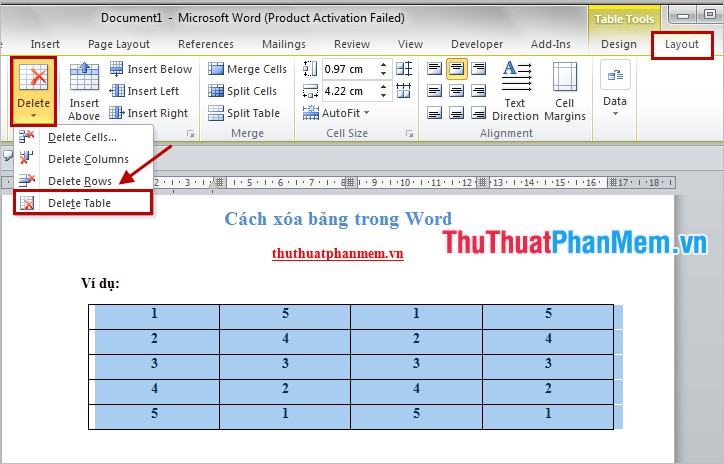
Hoặc bạn có thể nhấp chuột phải và chọn Xóa bảng.
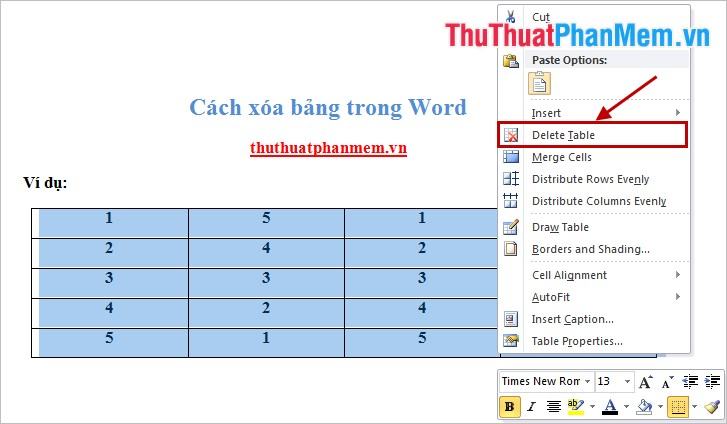
Cách 2: Chọn biểu tượng trung tâm của bảng.
Chọn biểu tượng ở góc trên bên trái của bảng để chọn toàn bộ bảng.
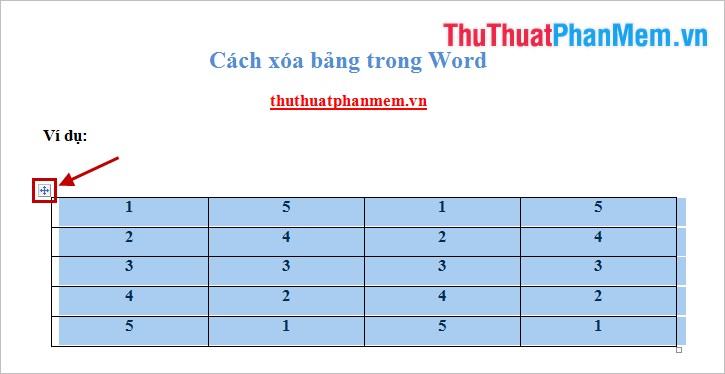
Sau đó nhấp chuột phải và chọn Xóa bảng.
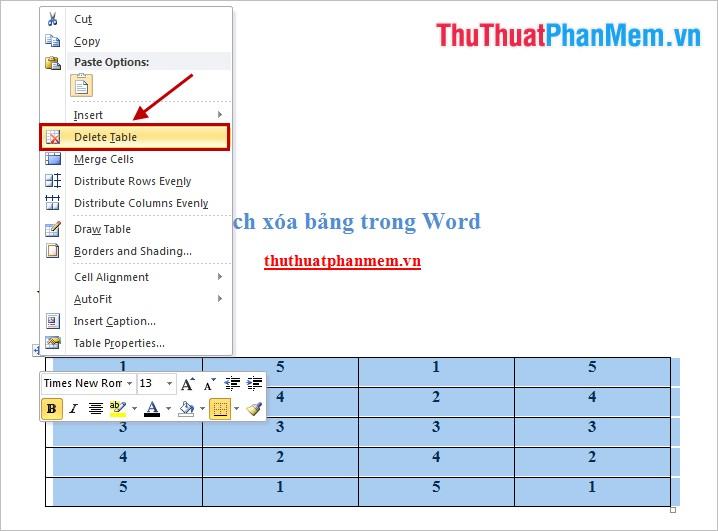
Hoặc chọn Bố cục -> Xóa -> Xóa bảng.
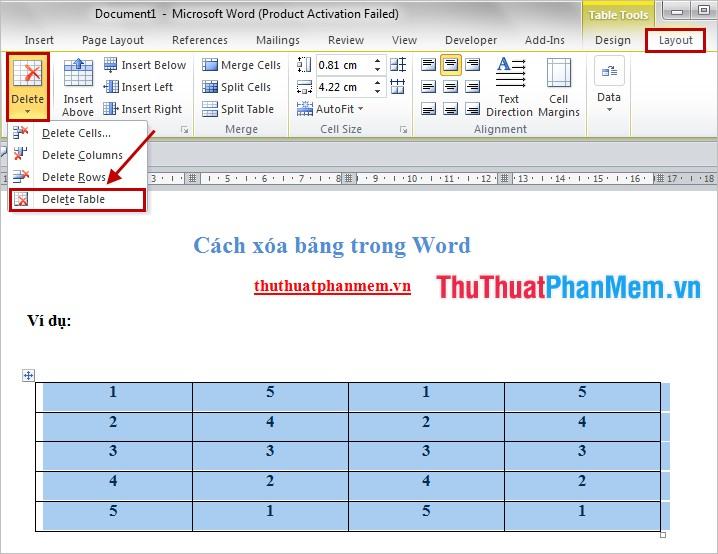
Từ bây giờ, bạn có thể dễ dàng xóa các bảng không cần thiết trong tài liệu Word của mình. Chúc may mắn!
Bạn thấy bài viết Xóa bảng trong Word – Xóa Table trong Word có đáp ướng đươc vấn đề bạn tìm hiểu không?, nếu không hãy comment góp ý thêm về Xóa bảng trong Word – Xóa Table trong Word bên dưới để vietabinhdinh.edu.vn có thể thay đổi & cải thiện nội dung tốt hơn cho các bạn nhé! Cám ơn bạn đã ghé thăm Website: vietabinhdinh.edu.vn
Nhớ để nguồn bài viết này: Xóa bảng trong Word – Xóa Table trong Word của website vietabinhdinh.edu.vn
Chuyên mục: Hình Ảnh Đẹp
Tóp 10 Xóa bảng trong Word – Xóa Table trong Word
#Xóa #bảng #trong #Word #Xóa #Table #trong #Word
Video Xóa bảng trong Word – Xóa Table trong Word
Hình Ảnh Xóa bảng trong Word – Xóa Table trong Word
#Xóa #bảng #trong #Word #Xóa #Table #trong #Word
Tin tức Xóa bảng trong Word – Xóa Table trong Word
#Xóa #bảng #trong #Word #Xóa #Table #trong #Word
Review Xóa bảng trong Word – Xóa Table trong Word
#Xóa #bảng #trong #Word #Xóa #Table #trong #Word
Tham khảo Xóa bảng trong Word – Xóa Table trong Word
#Xóa #bảng #trong #Word #Xóa #Table #trong #Word
Mới nhất Xóa bảng trong Word – Xóa Table trong Word
#Xóa #bảng #trong #Word #Xóa #Table #trong #Word
Hướng dẫn Xóa bảng trong Word – Xóa Table trong Word
#Xóa #bảng #trong #Word #Xóa #Table #trong #Word
